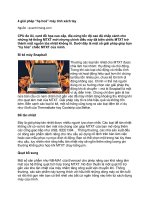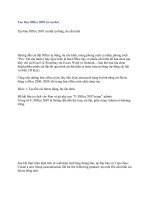Tài liệu Cách chống virus lây từ máy tính sang usb pdf
Bạn đang xem bản rút gọn của tài liệu. Xem và tải ngay bản đầy đủ của tài liệu tại đây (116.56 KB, 5 trang )
1/ Cách chống virus lây từ máy tính sang usb
Cách này đơn giản, trong usb bạn tạo 1 file autorun có thuộc tính Read-Only
2/ Cách chống virus lây từ usb sang máy tính
Start -> run -> gpedit.msc
User configuration -> Administrative Templetes -> System
Nhìn bên phải tìm key Turn off Autoplay, nhấn double click vào Turn off Autoplay
Chọn tab Setting -> Enabled -> All Drives -> OK
Restart máy lại là xong
P/S :Đây không hẳn là phương pháp ngăn chặn 100% virus lây lan nhưng nó có thể chặn
hầu hết các virus sinh ra từ file autorun.inf.
2
Bạn có một chiếc USB? Cho dù bạn chỉ thỉnh thoảng sử dụng nó để sao chép tài liệu
giữa các máy thì chắc rằng không dưới một lần chiếc USB của bạn đã nhiễm phải
virus.
Có lẽ cũng không phải nói nhiều về những phiền toái mà bạn gặp với với những con virus
đáng ghét này. Tuy nhiên bạn hoàn toàn có thể hạn chế những vị khách không mời này
xâm nhập vào chiếc USB của bạn.
Virus lây qua USB đã trở nên quá phổ biến hiện nay tại Việt Nam, nhất là khi chiếc ổ di
động USB đã trở thành vật bất ly thân của đại đa số học sinh, sinh viên, nhân viên văn
phòng Những con virus này tự động xâm nhập khi bạn cắm USB của bạn vào một máy
tính đã bị nhiễm virus.
Và mỗi khi bạn USB này được đưa vào một máy tính khác, virus lợi dung thói quen sơ
hở của bạn mỗi khi click đúp vào biểu tượng ổ đĩa USB trong My Computer để xâm
nhập. Tại đây chúng tiếp tục nhân bản và phát tán chính mình bằng nhiều đường. Và
đương nhiên nạn nhân tiếp theo sẽ là những chiếc USB khác cắm vào máy.
Tại sao virus có thể lây nhiễm qua USB? Là bởi vì virus sao chép chính nó lên USB, và
tạo một file Autorun.inf để kích hoạt tính năng Autoplay của ổ đĩa. Mỗi khi bạn click vào
để mở USB thì bạn sẽ vô tình chạy chính con virus này. Thêm nữa, chúng khôn khéo đặt
thuộc tính ẩn cho chính mình để tránh bị phát hiện.
Làm thế nào để có thể phát hiện ra được USB có virus hay không? Nếu như bình thường
bạn mở USB bằng cách click chuột trái vào biểu tượng USB ở My Computer thì hãy thay
đổi thói quen đó. Hãy thử click chuột phải vào biểu tượng ổ USB, nếu như bạn thấy có
dòng Autoplay được tô đậm ở vị trí trên cùng, có nghĩa là 90% USB đó đã bị nhiễm
virus. Bởi vì bình thường thì dòng chữ tô đậm ấy phải là Open hoặc Explorer thay vì
Autoplay.
Điều này còn có thể áp dụng với các ổ đĩa cứng, một vài con virus sau khi lây vào máy
còn lây vào Autoplay của các ổ cứng. Quá trình lây vào ổ cứng khiến cho virus vẫn có
thể được kích hoạt mà không cần phải sao chép vào Start Up, một nơi vẫn thường xuyên
được kiểm tra. Tuy nhiên, các virus USB thường tự đặt nó trong trạng thái ẩn, chính vì
vậy tốt nhất bạn nên thường xuyên đặt chế độ xem các file ẩn bằng cách vào My
Computer -> Tools -> Folder Options -> View -> Chọn Show hidden files and
folders và bỏ Hide protected system files. Tự bảo vệ mình như thế chưa đủ. Tốt nhất
hãy bảo vệ USB của mình khỏi bị nhiễm virus. Bạn hoàn toàn có thể tự làm được ngay cả
khi bạn không phải là một người am hiểu về máy tính.
Thật vậy, nếu như virus lây vào USB của bạn và tìm cách lừa bạn chạy nó qua tính năng
Autoplay của USB thì tại sao bạn lại không thử lừa lại nó. Để ý rằng virus USB nào cũng
tạo file autorun.inf, vậy thì bạn hãy tạo sẵn file autorun.inf trong USB của mình. Chắc
chắn rằng chỉ với bước này bạn đã “qua mặt” được kha khá virus USB rồi.
Nhưng xem ra như thế vẫn chưa đủ, bạn cần phải cấm các con virus thông minh hơn ghi
đè file này. Điều này bạn cũng hoàn toàn có thể làm được dễ dàng với USB nếu như bạn
chuyển hệ thống file của USB sang NTFS và đặt quyền cấm ghi đè cho file autorun.inf.
Tất nhiên việc chuyển hệ thống files sang NTFS thì USB của bạn sẽ không thể dùng được
trên Windows 98/ME, nhưng chắc rằng Windows 98/ME thì cũng không tự động nhận
được USB của bạn, hơn nữa Windows 98/ME hiện nay cũng hơi hiếm thấy.
Khi bạn đã sẵn sàng, hãy bắt đầu bảo vệ USB của bạn qua những thao tác đơn giản với
Windows XP qua 5 bước sau:
Bước 1: Xác định tên ổ đĩa USB của bạn là gì bằng cách click vào My Computer và xác
định ổ USB. Ví dụ như USB của bạn là ổ E: và nhãn là STORAGE
Bước 2: Chuyển đổi hệ thống files sang NTFS bằng cách Click vào Start -> Run, sau đó
gõ convert : /FS:NTFS. Ví dụ bạn sẽ phải gõ convert E: /FS:NTFS. Lưu ý, nếu ổ USB
của bạn có chức năng ghi âm và nghe nhạc MP3 thì nên bỏ qua bước này. Nếu không, có
thể phần mềm chơi nhạc của bạn sẽ không thể chạy các file MP3 được.
Bước 3: Tạo một file autorun.inf với nội dung bất kì, thậm chí để trống cũng được và
copy vào thư mục gốc của ổ đĩa USB của bạn.
Bước 4: Click chuột phải vào file autorun.inf bạn vừa tạo và chọn thuộc tính cho file
này là read-only, bạn cũng có thể chọn thêm hidden.
Bước 5: Cấm mọi quyền truy xuất vào file autorun.inf bạn vừa tạo bằng cách Click vào
Start -> Run, sau đó gõ cacls \autorun.inf /D Everyone. Ví dụ như bạn sẽ gõ cacls
E:\autorun.inf /D Everyone
Tất nhiên là không thể nói là an toàn với tất cả các loại virus USB, nhưng phương pháp
này cũng phần nào giúp cho USB của bạn an toàn trước đại đa số chuyên lây qua USB
hiện nay. Và hơn hết, hãy cài lên máy của mình một chương trình diệt virus đáng tin cậy,
đặc biệt nên có tính năng tự động cập nhật thường xuyên. Chúc bạn thành công.
Nguồn: www.quantrimang.com (bài của Hải Nam)
3
Nov 12
Hướng dẫn diệt Virus Win32/Pacex
Được viết bởi Mr. Hữu Hoàng ngày Nov 12, 2007 trong Virus - Bảo mật, Bác sĩ máy tính
Được xem 48208 lần, 96 lần trong hôm nay.
Virus Win32/Pacex (hay Win32/PSW.Agent.NDP trojan) không phá hủy hay làm mất
dữ liệu trên máy tính của bạn, nhưng lại làm tốc độ máy giảm rõ rệt, nhiều lúc gần như
treo cứng, không hoạt động được.
Các file chính của virus này: ntde1ect.com, autorun.inf, apv0.dll, apvo.exe
Một số triệu chứng của máy tính mắc phải virus này:
• Máy tính chạy rất chậm, cực kỳ chậm
• Trong nhiều trường hợp khi bạn nháy đúp vào ổ cứng (C, D, …) trong cửa sổ
explorer, windows tự động mở ra một cửa sổ mới.
• Lây lan sang bất cứ ổ USB hay ổ đĩa nào hoạt động trong windows nhiễm virus.
• Ngăn cản không cho bạn thay đổi thiết lập trong Folder Options
Virus này lây lan chủ yếu giữa các máy tính qua đường USB.Nó tự động tạo một file
autoplay.inf trong ổ, vì thế khi ta truy cập bằng phương pháp thông thường (nhắp đúp
trong cửa sổ Explorer) vào ổ đĩa đã bị lây virus, nó tự nhân bản và lây lan sang toàn bộ
các ổ đĩa khác hiện đang họat động trong máy.
Để diệt được tận gốc virus này, ta cần xóa hết các file của nó (ntde1ect.com, autorun.inf,
apv0.dll, apvo.exe) và gỡ bỏ nó trong list start up. Thực hiện điều này không đơn giản, vì
các files này đều đã được đặt thuộc tính Hidden (ẩn) và System (hệ thống). Bạn không
thể bắt chúng hiện ra trong explorer, vì virus đã tác động khiến bạn không thể chỉnh tùy
chọn trong Folder Options.
Sau đây là 2 cách đơn giản nhất để diệt Virus trên:
Cách 1:
(Tham khảo từ thejackol.com)
1) Chạy Task Manager (Ctrl-Alt-Del)
2) Nếu wscript.exe đang chạy, hãy End nó trong tab Processes
3) End EXPLORER.EXE
4) Nhấn vào File | New Task (Run) trong cửa sổ Task manager
5) Chạy cmd
6) Chạy dòng lệnh sau trong cửa sổ cmd, lần lượt thay “C:” bằng các ổ khác của bạn để
xóa hết các file autorun.inf
del c:\autorun.* /f /a /s /q
7) Tới thư mục Windows\System32 bằng cách chạy lệnh “cd c:\windows\system32”
(không có dấu nháy kép)
8 ) Chạy lệnh “dir /a avp*.*”
9) Nếu bạn thấy các files có tên dạng avp0.dll hay avpo.exehay avp0.exe, dùng lệnh sau
để xóa từng file một:
attrib -r -s -h avpo.exe
del avpo.exe
10) Dùng run từ Task Manager để chạy regedit
11) Tìm đến HKEY_CURRENT_USER \ SOFTWARE \ Microsoft \ Windows \
CurrentVersion \ Run
12) Nếu có avpo.exe, bạn hãy xóa đi.
13) Khởi động lại máy
Cách 2:
Sử dụng đĩa Hiren Boot CD, cách này chỉ áp dụng cho ổ đĩa phân vùng FAT32:
1) Cho đĩa vào ổ CD, khởi động lại máy, chú ý đặt thiết lập BIOS cho máy boot bằng đĩa
CD
2) Chạy Mini Windows
3) Truy cập vào từng ổ đĩa bằng cách: vào My Computer, nhấn chuột phải vào từng ổ
chọn Open
4) Xóa files ntde1ect.com và autorun.inf
5) Đi tới thư mục windows>system32 trong ổ đĩa chứa windows bị virus.
6) Tìm và xóa files apv0.dll, apvo.exe và apv0.exe (nếu có)
7) Bỏ đĩa CD ra khỏi ổ, khởi động lại máy, vào windows, chạy regedit
8 ) Tìm tới HKEY_CURRENT_USER \ SOFTWARE \ Microsoft \ Windows \
CurrentVersion \ Run
9) Xóa avpo.exe nếu có
Nếu ổ cứng của bạn ở định dạng NTFS, hãy chạy Vodk Commander (support NTFS)
trong đĩa Hirent Boot và thực hiện xóa các files kể trên.
Theo ThegioiIT